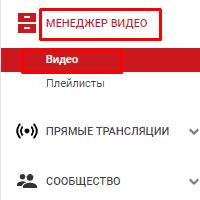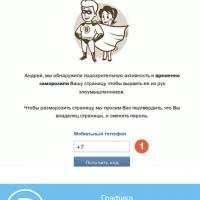Плохо работает инет. Скорость Интернета ниже заявленной
Ростелеком является одним из крупнейших провайдеров. Он работает почти во всех регионах, от Калининграда до Владивостока. Качество его услуг вполне соответствует требованиям абонентов, но на линиях связи и оборудовании оператора нередко случаются поломки и сбои. Всё это приводит к падению скорости. Давайте посмотрим, что нужно делать, когда плохо работает интернет Ростелеком. Причин много, но мы попробуем справиться.
Проблемы с линией
Линия связи между провайдером и абонентом – это как водопроводная труба. Она должна быть целой и не забитой, иначе потребитель не увидит нормального давления воды и начнёт жаловаться во все инстанции. Старые трубы зарастают изнутри отложениями, металл постепенно истончается – начинаются проблемы с подачей воды. На новых магистралях всё нормально – во всяком случае пока.
С линиями Ростелекома дело обстоит точно так же. Только вместо старых труб мы видим устаревшую технологию ADSL, которой пользуются миллионы абонентов по стране. ADSL подразумевает использование телефонных линий. Будучи сделанными из меди, они подвержены окислению и обрывам, что приводит к нарушению их целостности. Отсутствие нормального контакта в соединительном шкафу – интернет тормозит и тупит, в то время как телефон может полностью сохранять свою работоспособность (он неприхотлив).
Современные линии связи – это оптические линии. Они строятся на основе оптоволокна, лишённого металлических проводников. Сигнал распространяется по кварцевому волокну практически без потерь, а отдельные сегменты прочно сварены друг с другом для обеспечения непрерывной передачи данных.
Так вот, на ADSL проблем гораздо больше:
- Большая длина линии – скорость падает (причём почти пропорционально).
- Одна жила в линии соприкасается с другими жилами – возникают проблемы.
- Нарушилась изоляция одной из жил, на линии появляется «земля» – в телефонной трубке слышно низкочастотное гудение, интернет работает плохо, а в большинстве случаев не работает вовсе.
- Пошёл дождь, вода попала в соединительный шкаф или люк – линия подмокла, возросло затухание сигнала, интернет начинает работать плохо (постоянные обрывы).
Плохой интернет от Ростелеком необходимо привести в норму. Для этого начинаем «долбить» службу поддержки до тех пор, пока безобразия на линии не прекратятся. Как показывает практика, достаточно нескольких заявок на ремонт или угроз обратиться в Роспотребназдор или прокуратуру, чтобы специалисты Ростелекома начали шевелиться более активно.
Если есть возможность, обратитесь в Ростелеком по вопросу перехода на оптоволокно. Оно не реагирует на дождь, даже будучи полностью утопленным в воде. Качество оптиковолоконных линий несоизмеримо выше, поэтому проблем станет в разы меньше. Сложность заключается в том, что возможность протянуть оптику есть далеко не везде. Но это не мешает подать заявку – вдруг получится.
Да, проблемы бывают и на оптических линиях – рвутся магистрали, люди остаются без связи. Также возможны проблемы на промежуточном оборудовании. Но в любом случае оптические каналы остаются самыми стабильными и надёжными. Да и скорость доступа в интернет через оптику может достигать до 250 Мбит/сек, в зависимости от региона.
Технические работы у провайдера
Любое оборудование нуждается в периодическом ремонте или как минимум в профилактических работах. Вы можете бесконечно ругаться на отсутствие воды в кране или электроэнергии в розетке, но это необходимо – хоть ты тресни. Периодические работы проводятся и у Ростелекома. Только в сфере коммуникаций многие вещи можно проделать так, что абоненты этого не заметят. Работы проводятся не каждый день, зато позволяют устранить текущие неисправности, чтобы сделать доступ в интернет более стабильным.
Если у вас возникли неполадки с интернетом, попробуйте перезагрузить домашнее оборудование. Не забудьте перезагрузить сам компьютер. Нет подключения к интернету – звоним в техподдержку по номеру 8-800-1000-800. Уточните у специалистов, в чём проблема. Если на операторском оборудовании проводятся какие-то работы, вам об этом сообщат. Также будет сообщено о времени возобновления доступа к интернету.
Технические проблемы с компьютером
Компьютер плохо грузит файлы, не запускаются видеоролики, тормозит браузер – абоненты начинают обвинять Ростелеком, мол, интернет плохо работает. В данной ситуации нужно проверить собственную технику:
- Перезапустите компьютер – возможно, в операционной системе вашего компьютера произошёл какой-то сбой, вызывающий затруднения с доступом к интернету. Во многих случаях перезагрузка является универсальной панацеей, возвращающей оборудование к полноценной жизни.
- Проверьте свой компьютер на наличие вирусных инфекций. Не будем советовать бесплатный антивирус Avast, так как он стал донельзя непонятным. Лучше всего установите на свой компьютер Kaspersky Free. Это отличный антивирус, пусть и с ограниченным функционалом. Также вы можете опробовать такой инструмент, как Dr. Web CureIt – это утилита, позволяющая выявить огромное количество вирусных инфекций и вылечить их. Утилита абсолютно бесплатная при условии её некоммерческого использования.
- Скачайте утилиту CCleaner и просканируйте ей свой компьютер. Для начала очистите компьютер от мусора через вкладку «Очистка». На следующем этапе исправьте ошибки реестра через вкладку «Реестр». Не бойтесь что-то сломать – утилита всё делает сама, без вашего участия.
Если ничего не помогло, подключите к интернету другой компьютер и проверьте скорость. Отличная скорость указывает на то, что проблемы именно в вашем компьютере. В сложных случаях может потребоваться полная переустановка операционной системы.
Протестировать скорость интернета от Ростелекома можно не только через компьютер, но и со смартфона или планшета – скачайте приложение Speedtest и сделайте тестовые замеры. Если всё отлично, разбирайтесь со своим компьютером.
Технические проблемы на стороне клиента
Отсутствует подключение к сети интернет – начинаем тормошить установленное в доме абонентское оборудование. Это могут быть беспроводные роутеры, оптические терминалы, PON-модемы, медиаконвертеры, кабельные модемы и ADSL-модемы. Некорректная работа оборудования нередко приводит к тому, что интернет работает из рук вон плохо – связь постоянно рвётся, наблюдаются проблемы с соединением, падает скорость.
Первоочередная задача – отправить оборудование на перезагрузку (просто выдерните его из розетки или активируйте перезагрузку через административную панель). После перезагрузки оцените состояние соединения с интернетом. Если всё работает плохо, продолжаем терзать оборудование.
Второй шаг – сбросить оборудование к заводским настройкам. Обычно это делается через административную панель, также есть возможность сброса кнопкой «Reset» (всё зависит от конкретного оборудования – ищите информацию в интернете). После этого перенастраиваем его. Если с повторной настройкой возникли проблемы, позвоните в Ростелеком по номеру 8-800-1000-800 и попросите у консультантов помощи.
Шаг третий – если предыдущие шаги не помогли, попробуйте заменить оборудование. Вполне возможно, что оно устарело или пришло в негодность – такое бывает. Уточните в поддержке Ростелекома, какое оборудование рекомендовано к применению и поменяйте его.
Падение скорости на ADSL
Если интернет работает плохо, а вы подключены через ADSL, вполне возможно, что ваш канал связи просто перегружен. У современного человека много гаджетов, а в некоторых семьях по несколько компьютеров. Такая толпа пользователей может быстро забить весь канал, мешаясь друг другу. Выходов из такой ситуации только два – менять тарифный план или переходить на оптику (последнее не всегда возможно).
Также у технологии ADSL есть ещё одна любопытная особенность. Когда нагружается исходящий канал (кто-то из домочадцев болтает по скайпу с видео или закачивает фотографии в социальные сети), падает и входящий – интернет начинает работать плохо. И это абсолютно нормально. Такой же эффект наблюдается в том случае, если в торрент-клиенте не ограничена отдача (рекомендованный показатель отдачи – 10-15 кбит/сек).
Пошаговые инструкции
Интернет от Ростелекома работает плохо – это мы ужу выяснили. Причины тоже обсудили. Осталось разобраться, в какой последовательности нужно производить диагностику:
- Шаг первый – если интернет работает плохо, отправляйте компьютер на перезагрузку. То же самое желательно проделать со смартфоном или планшетом.
- Шаг второй – если не помогло, перезагружаем роутер или модем (смотря что установлено у вас в квартире).
- Шаг третий – если предыдущие два шага не помогли, проверяем работоспособность компьютера. Если интернет работает плохо только на нём, приводим технику в норму. Если интернет тормозит на всей домашней технике, переходим к следующему шагу.
- Шаг четвёртый – звоним в поддержку Ростелекома по номеру 8-800-1000-800 и говорим, что интернет работает плохо. Далее следуем инструкциям консультанта.
Если выяснится, что плохая работа интернета связана с неполадками на линии или операторском оборудовании, у вас примут заявку на проведение работ.
Неполадки с мобильным интернетом
С плохо работающим мобильным интернетом бороться почти невозможно. Звонить в поддержку – бесполезно. Там скажут, что всё работает отлично и посоветуют перезагрузить телефон или проверить настройки. Жаловаться на отвратительное качество связи в офисе тоже бесполезно – мало кто может похвастаться положительными результатами. Специалисты Ростелекома могут посоветовать изменить своё местоположение, но не покупать же новую квартиру только из-за того, что в доме плохо работает мобильный интернет.
Куда жаловаться на Ростелеком
Плохо работает интернет, наблюдаются проблемы с коннектом – всё это изводит и нервирует. Если же специалисты Ростелекома бездействуют, можно поступить следующим образом:
- Звонить в поддержку каждый день, а лучше каждый час – вы платите за интернет деньги и имеете полное право на нормальную скорость доступа в соответствии с условиями договора.
- Подать письменную жалобу в офисе Ростелекома – там вам предоставят образец заявления (плохо то, что по закону на ответ даются аж 60 дней, поэтому его получение может затянуться).
- Подать жалобу в Роспотребнадзор или прокуратуру. Если не поможет, можно обратиться в суд, но это долго и дорого, да и доказательства неправоты Ростелекома должны быть вещественными.
- Найти знакомых в Ростелекоме и попробовать решить проблемы с интернетом через них – как ни странно, но этот инструмент даёт превосходные результаты.
Не оставляйте Ростелеком в покое до тех пор, пока его специалисты не восстановят доступ в интернет на нормальной скорости.
Если вам надоел ваш оператор
Ребята, мы прекрасно знаем, что операторы повышают цены и вынуждают абонентов подключать услуги, которыми последние не хотят пользоваться. К счастью, сейчас есть отличная возможность уйти к другому оператору со своим номером. Существуют виртуальные операторы, которые предоставляют очень хорошие тарифы и классные плюшки при переносе номера. Один из них Тинькофф Мобайл , который все чаще выбирают посетители нашего сайта.
Мировая сеть сегодня стала такой же неотъемлемой частью человеческого быта, как телевизор или радио. Ежедневно миллионы людей проводят в ней от 4 до 12 часов и при этом мало кто знает, что делать при низкой скорости интернета.
Что такое скорость интернет соединения
Скорость интернета – это количество информации, передаваемое за одну секунду. Обычно она измеряется в битах, реже в байтах (для справки: в 1 байте – 8 бит), хотя последнее кажется более практичным.
Быстрый тест скорости интернет можно провести при помощи встроенных программ Windows 8, для этого нужно зайти в меню «Пуск-Выполнить» или нажав сочетание клавиш «Winows+R» и, в появившемся окне, выполнить команду «ping ya.ru -t».
Эта функция позволяет обмениваться небольшими пакетами данных в 32 байта с сайтом ya.ru. По времени ответа можно судить о скорости интернета. Для быстрого соединения эти показатели будут в пределах 10 –30 мс, очень плохими считаются более 2000 мс. При нестабильном соединении это окошко можно просто свернуть, это и не «съест» много трафика (около 100 кбайт в час) и поможет вашему соединению быть «в тонусе», и в любое время мониторить его скорость.
Возможные проблемы со скоростью
Приведем список самых распространенных проблем со скоростью соединения:
- ограничения провайдера. Причиной того, что скорость соединения стала ниже заявленной, могут быть: слишком большая нагрузка на сеть, достижение определенного размера трафика, ограничения скорости в разное время суток;
- ограничения сервера. Не все сайты обладают достаточным ресурсом для поддержания высокой скорости при работе большого количества пользователей;
- загруженность своего канала связи работой фоновых приложений, таких как обновление Виндовс 8, загрузка новых вирусных баз, работа троянских и шпионских программ и др;
- нехватка ресурсов компьютера. Устаревшее «железо», одновременный запуск большого количества приложений (в том числе и вирусов, которые могут работать незаметно) могут стать причиной низкой скорости интернета, даже если эти программы не используют его;
- неверная настройка сетевого оборудования. Сетевая карта, роутер, модем – любое из этих устройств при неверной настройке будет влиять на скорость соединения.
Видео: низкая скорость интернета - причины, диагностика, устранение
Решение проблемы
Для того чтобы увеличить скорость интернет-соединения при недостаточно высоком опыте в настройке компьютера, программного обеспечения или дополнительных устройств лучшим выбором будет обращение к специалистам. Если же вы хотите сами понять, как узнать причины передачи данных с заниженной скоростью, предлагаем ознакомиться с наиболее действенными способами решения этой проблемы.
Что делать если низкая скорость интернета:
- внимательно ознакомьтесь с контрактом на предоставление услуг интернет-связи. Быть может, причина низкой скорости кроется в нем.
- проконсультируйтесь в службе техподдержки вашего провайдера. С вопросами «Почему у меня загрузки медленно идут» туда обращаются много раз в день и большинство причин они знают наизусть.
- установите антивирус и файервол. Если ваш компьютер недостаточно мощный, лучше использовать не слишком требовательные к ресурсам программы. К примеру, Avira Antivir и Outpost Firewall. Последний в «режиме обучения» будет спрашивать у вас разрешение на предоставление доступа к сети для любой программы. Это поможет узнать какие приложения используют интернет.
- если вы используете нестандартную операционную систему (зверь, экстрим, GameEdition и др.) лучше ее заменить оригинальной. Часто причина кроется в неверной настройке оболочки.

Если вышеприведенные меры не возымели действия, попробуйте изменить настройки вашего оборудования, а именно маршрутизатора.
Возможно, все дело в прохождении сигнала через роутер, очень низкая скорость в этом случае может быть обусловлена следующими причинами:
- на такой же, как у вас частоте работает соседский роутер;
- количество открытых каналов приводит или к замедлению или вмешательству в работу устройства;
- уровень сигнала не позволяет набрать максимальную скорость;
- используется устаревшее оборудование или программное обеспечение на роутере.
Меняем канал в роутере
Одной из причин низкой скорости интернета по wifi может быть перегруженность используемого канала роутера. Если в вашей округе находятся несколько безпроводных сетей со схожими настройками, вполне вероятно, ваши маршрутизаторы используют одинаковые каналы, что и приводит к замедлению работы сети.
Чтобы изменить настройки роутера нужно зайти в его панель управления. Для этого нужно в адресной строке браузера вбить 192.168.0.1 или 192.168.1.1, обычно она находится по этому адресу.
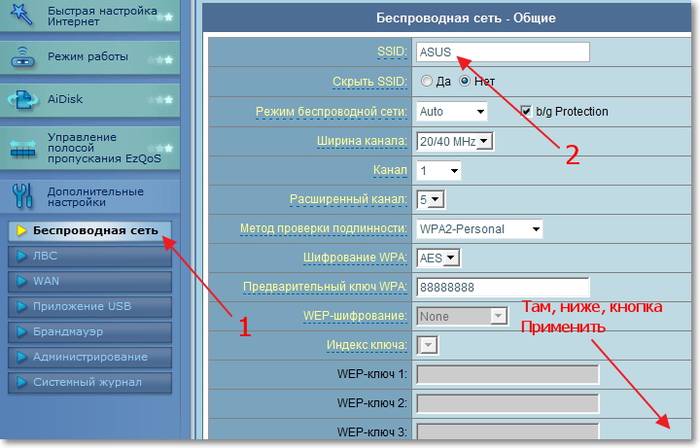
Там ищем пункты меню в названии которых будет фигурировать слово «channel», нужно выставить канал на автоопределение, в этом случае устройство самостоятельно будет искать свободную частоту.
Количество одновременных подключений
Также стоит обратить внимание на такой параметр, как количество одновременных подключений (Current Connected Wireless Stations numbers или что-то похожее). Уровень защиты домашнего беспроводного соединения часто не в силах остановить умелых хакеров.
Для этого производители роутеров предусмотрели еще одну возможность защиты – ограничение количества устройств. Если вы используете постоянное число беспроводных устройств – смело указывайте их количество, все остальные просто не смогут подключиться.
Измеряем скорость wifi соединения
Если подозрения о причинах снижения скорости падают на роутер, есть простой способ их подтвердить или опровергнуть. Чтобы узнать какая у вас исходящая (входящая) скорость интернета сегодня существует множество интернет-ресурсов, таких как: www.bravica.net, www.speedtest.net или программ NetWorx, DUTrafic.

К примеру, для того что бы проверить почему на ноутбуке медленное соединение предварительно следует отключить на нем все программы, использующие интернет. Далее, нужно произвести замеры на беспроводном устройстве, используя один из способов, указанных выше. После этого подключить его при помощи кабеля и повторить процедуру. Если скорость будет отличаться больше чем на 10%, значит роутер действительно её понижает.
Способы увеличения скорости
- Уменьшение количества соединений.
- Установка автоопределения канала передачи данных.
- Замена роутера, на устройство, использующее более современный протокол соединения или перепрошивка старого (сегодня самым современным считается протокол 802.11ас).
- Подключение к роутеру более мощной антенны, что даст лучший сигнал в местах с помехами и улучшит скорость передачи данных.
- Если ваш провайдер работает по протоколу VPN и есть возможность его сменить – сделайте это, подобрав такого, который использует протоколы DHCP или PPPoE (на статическом IP-адресе).
Занижена скорость интернет от провайдеров МТС, Мегафон, ByFly, Билайн, Укртелеком
Большинство провайдеров беспроводного, а иногда и кабельного интернета ограничивают скорость. Проблема в следующем – доступ в мировую паутину производится по тем же каналам, что и связь из-за чего при хорошем сигнале сети скорость будет все равно низкой.
Что касается кабельных провайдеров, то здесь проблема того же рода – для предотвращения перегрузки сети они устанавливают внутренние ограничения, часто без согласования с клиентами. Бороться с этим можно только одним способом – жалобами и настойчивыми требованиями.
Рассмотрим подробнее, какие ограничения скорости мобильного интернета у разных провайдеров.
МТС
В зависимости от тарифного плана может предоставляться 50 или 100 мб в сутки без ограничения скорости, все, что предоставляется свыше ограничивается скоростью 64 кбит/с. Есть месячные тарифы – 3,4,6,20 или 50 гбайт. После преодоления предела пользование интернетом блокируется.
Видео: как увеличить скорость интернета
Мегафон
Предлагает месячные тарифы без ограничения скорости приема с максимальным трафиком 70 мб и 3,7,15,30 гбайт. После исчерпания этого объема доступ к использованию услуги блокируется.
ByFly
Это кабельный оператор связи. Пакеты его услуг начинаются со скорости 1 мбит/с и заканчиваются 50 мбит/с. Однако следует помнить, что проводной интернет тоже испытывает сложности в районах, где отсутствует оптоволоконные линии и при заявленных 1-2 мбитах реальная скороть приема будет 512 кбит/с, а отдачи 256 кбит/с.
Билайн
Эта компания сегодня предоставляет услуги как мобильного, так и проводного интернета. В последнем скорость варьируется от 10 до 100 мбит, есть тарифы с ограничением скорости по достижению определенного порога трафика, есть и без него. Мобильный интернет различается только объемом трафика, предоставляемого в рамках определенного тарифа. Заявленная скорость составляет до 256 кбит/с, реальная может падать и до 32 кбит/с, все зависит от загрузки сети.
Укртелеком
Предоставляет услуги как беспроводного интернета по технологии 3G, что обеспечивает скорость до 7,2 мбит/с, так и кабельного оптоволоконного соединения, скорость в котором может составлять до 5 мбит/с без ограничения трафика.
Занижение скорости интернета может иметь самые разнообразные причины от банального ограничения сайта до вмешательства в работу вашего оборудования и работы через wifi роутер посторонних людей. Первым шагом к выявлению этой проблемы будет постоянный мониторинг быстроты вашего интернета любыми из предложенных выше средств.
Если же вы убедились, что занижение присутствует, начинайте действовать по предложенному выше плану:
- звонки в техподдержку провайдера;
- настройка или смена программного обеспечения;
- перепрошивка или замена оборудования.
Почему медленно работает интернет? Причин может быть несколько, но из наиболее часто встречаемых, это слишком большое количество cookies и cache. Сделав небольшую чистку от этих фрагментов данных, вы значительно ускорите вашу работу в интернете!
Компьютер с быстрым интернетом — главный инструмент для тех, кто работает удаленно или занимается своими проектами в сети. От скорости полета интернета зависит скорость работы и удовольствие от дела. Но когда все висит..
Почему медленно работает интернет?
С тех пор, как я приобрел новенький долгожданный ноутбук, установил на него все нужные для работы программы, все было прекрасно. Кроме скорости загрузки страниц. А я специально выбирал ноутбук помощнее в расчете на быстрый интернет . Если в компьютере что-то ломается, я сначала долго разбираюсь сам — так вернее: не каждый же раз звать мастера. Но что я только не делал.
Папки, программы — все грузится в самом компьютере почти мгновенно. Диагностика Windows говорит, проблем не выявлено. Браузер сто раз включал-отключал, менял настройки, разрешал модем и браузер.
То же самое с антивирусом. И настройками самого модема. Звонил в службу поддержки Билайна. Списывался с ним. Корректировали. И, конечно же, куки — я ли их не чистил! После всего это взял и откатил систему.
Страницы в браузере просто «крутились» минут по 10, а потом Хром объявлял, что не удалось. Особенно тяжело было работать в админпанели. Напишешь статью, нажмешь «Опубликовать» — и крутит.. Какое уж тут продвижение блога..
Нельзя сказать, что все было совсем уж плохо. Временами у него наступало просветление. Странички просто летали. Была во всем этом одна странность: в программе модема шел высокий сигнал — HSPDA. Но где-то в цепочке модем-браузер как-будто что-то держало.
Вызвал мастера, спросил, почему у меня медленно работает интернет и нельзя ли как-то наладить? Он ответил, что это качество работы провайдера, и тут ничего не сделаешь. Объяснение известное. Но почему на моем стареньком верном компе, который служил мне лет восемь, тот же модем, до того как Windows упал от старости, работал вполне сносно. Уж точно быстрее, чем сейчас.
Проблема решилась неожиданно. В очередной раз, наблюдая, как крутится загрузка странички моего блога, что-то внутри толкнуло меня обновить браузер. Я пользуюсь Хромом и не хочу от него отказываться, потому что в нем есть все удобные инструменты для работы в интернете. Обновил. Перегрузил. И все начало летать.

Возможно, одна из причин кроется в браузере. Попробуйте обновить версию. Бывает, это решает проблему. В Хроме это делается так: в правом верхнем углу есть иконка Настройка и Управление . Нужно щелкнуть мышкой и в выпадающем окне выбрать О браузере Google Chrome .
Щелкайте еще раз, и браузер начнет определять, требуется ли обновление. Следуйте инструкции. После загрузки нужно перезагрузить Хром. Могут слететь кое-какие плагины — в таком случае их требуется переустановить. Все. При всей моей любви к Хрому, есть в нем некоторые недостатки. Но очень удобный…
Раз уж зашла речь о браузерах, то к месту будет сказать о том, что не все они с одинаковой скоростью работают. Когда у меня была скорость до 120 кб/с, то опера показала всю свою «прыть». Пришлось плюнуть на все её удобства, снести и поставить Google Chrome. Разница очень ощутима!
Еще одной причины медленной работы интернета может быть кэш — его нужно очистить. Если у вас браузер Chrome, то читайте об этом в статье .
Когда работа связана с интернетом, снижение скорости несет финансовые убытки. Невозможность вовремя отправить рабочий файл может стать серьезной проблемой. Когда оказывается, что со стороны провайдера не зафиксировано никаких скоростных ограничений, самое время обратить внимание на работу своего компьютера. Существует несколько основных причин, по которым сеть может не просто терять скорость, но и пропадать полностью.
Необязательно быть программистом для того, чтобы быстро проверить и методом исключения найти причину. Небольшие подсказки помогут вам быстро вернуть полноценную скорость вашей сети.
Вирус
Если интернет тормозит, первое, что делается – очистка операционной системы от вредного ПО и вирусов. Речь идет о троянских программах. Их не зря зовут “червями”: попадая в компьютер, такой червь уничтожает и повреждает файлы.
Серьезность заражения троянами в том, что не все они видны. Если появились тормоза, мы рекомендуем запустить сканирование Касперского, а именно Kaspersky Internet Security (KIS) . Это достаточно оптимизированный антивирусник, действующий по принципу перестраховки: лучше удалит подозрительны файл.
Это часто раздражает пользователей, поскольку KIS может метить как подозрительные и вполне нормальные программы. Пользователи обходят это так: отключают антивирусник на момент установки и загрузки. Но мы советуем этого не делать.
Опытные программисты рекомендуют дополнительную проверку. На любом сайте скачать и установить антивирусник Dr. Web . Удалять Касперского необязательно, конфликта не будет. Главное: не запускайте их одновременно на проверку. Так вы найдете большее количество червей и сможете восстановить привычную скорость соединения. После чистки обязательна перезагрузка.
Антивирусники
Большинство пользователей используют антивирусники. У каждого из них есть сетевой экран, при помощи которого антивирусник мгновенно распознает поступающую информацию.
Если интернет тупит, отключите этот экран или полностью весь антивирусник. Перед отключением сделайте замер скорости. И такой же замер после отключения. Если есть разница, пришло время искать замену антивируснику.
Множественные окна и загрузки
Если интернет плохо грузит или медленно открывает адреса, проверьте пинг (ping). Пинг – это специальная компьютерная команда, позволяющая установить скорость передачи данных. От его значения зависит скорость открывания страниц, загрузки файлов. Чем он больше, тем медленней ваш интернет. Провести пингование можно в онлайн-режиме на специализированных сайтах или сделать это самостоятельно.
Для самостоятельного пингования необходимо перейти к работе с командной строкой. При активации строки появится небольшой черный экран. В верхней строке нужно вписать: ping, поставить пробел и набрать ip вашего компьютера (свой интернет-адрес можно увидеть в разделе компьютера “Доступ к интернету”).
Посмотрите на свой рабочий стол:
- есть ли на нем гаджеты;
- работает ли торрент;
- запущены ли дополнительные программы.
Кажется, что все эти мелочи не влияют на скорость. В действительности они все берут понемногу и скорости, и памяти. В конечном итоге мы имеем тормоза. Загружающий торрент и отдающий как сид, вполне может быть причиной зависаний. Всякие котировки, карты и прочее – это вам точно все необходимо?
Загляните в свою панель задач. Может, у вас открыто слишком много окон, а компьютер недостаточно мощный для этого.
Операционная система
Этот пункт особенно актуален для тех, у кого на компьютере неофициальный дистрибутив, а ручная сборка. Не у всех, но у большинства возникают сложности с сетью.
Здесь потребуется мастер хорошего класса, чтобы методом исключения нашел проблему. А мы советуем обходиться без таких сборок, а потратить время или деньги, но получить официальные версии операционной системы.
Иногда, когда сильно виснет интернет, ситуацию исправляет переустановка ОС. Некоторые так решают проблемы с троянами, которые не хотят удаляться.

Роутеры и неправильная настройка
Если интернет тормозит периодически, проверьте защищенность доступа и к вашему компьютеру, и к самой сети. Часто бывает, если стоит разрешенный доступ к подключению, ваши соседи этим пользуются.
Если wifi тормозит, то обязательно использовать не только пароль к сети, но и шифрование. Но это не особо большая защита, поэтому советуем сделать следующее: подсоединить все свои устройства и вбить их в список разрешенных МАК-адресов. Так вы создадите хороший фильтр и чужой адрес не сможет подключиться.
Каждый роутер имеет свои технические особенности скоростные ограничения. Например, у вашего роутера прокачка может быть только до 20 Мбит, а ваш провайдер подает скорость 50 Мбит. Таким образом, у вас будет скорость не больше 20 Мбит. Исправить это можно прошивкой или заменой самого роутера.
Сетевая карта
Внешне сетевая карта ведет себя как положено: узнает сеть, подключается, определяет линк. Но внезапно падает скорость или пропадает полностью сеть. Изменения в адаптере не помогают, ограничений по локальной сети нет. Помогает только полная перезагрузка компьютера. Определить поломку сетевой карты можно методом исключения других вероятных неисправностей.
Примитивная мера – снести старые драйвера и поставить новые . Если это не помогло и вы уверены, что это точно сетевая карта, ее можно заменить или подключить дополнительную.
Сетевой кабель
Кажется, что если кабель целый, обязан работать. На самом деле причина слабого интернета может быть именно в кабеле. Стоить немного его передавить или перевернуть не так и сигнал становится слабее. Поэтому важно, чтобы кабель от входа в квартиру шел ровно, ничего не огибал, не был передавлен. Состояние штекеров и контактов внутри провода – частая причина проблем.
Браузеры
Сейчас много браузеров и каждый выбирает по себе. Однако каждый из них работает по-разному. Во многом скорость зависит от тяжести страниц и наличия рекламы. Не у каждого из нас базовая скорость настолько высока, что ей безразличны медийные заставки и мегабиты реклам. Часто скорость страдает оттого, что кеш и куки забиты до предела. Кто не знает, что это: каждое посещение какой-то страницы оставляет после себя мусор в компьютерной памяти.
И чем больше вы блуждаете по разным страницам, тем больше таких остатков. Со временем они начинают влиять на скорость. Требуется заходить в настройки браузера и удалять все куки, чистить память браузера. Затем перезапуск программы.
Такой же мусор скапливается в самом компьютере. Неважно как детально удалять программы и файлы. След от них все равно остается. Поэтому полезно скачать утилиту Cleaner и удалять все программы только с ней . Плюс в программе есть возможность очистки от ошибок. Для этого запустите утилиту, нажмите в Меню “Анализ”. Когда программа закончит, вы просто нажмете “Удалить найденное”.
Проблема провайдера
Если слабеет сигнал интернета и у вас нет проблем: кабель в норме, роутер работает как надо, нужно проверять сигнал от самого провайдера. Возможно, его оборудование перестало подавать нужную скорость. Можно просто позвонить в поддержку: там обязательно будут знать о поломке, если сложности в оборудовании. Если же интернет сильно тормозит, есть смысл самому проверить проходимость сигнала.
Для этого надо перейти к работе с командной строкой. Ввести в командную строчку: 11. 8. 0. 2-t-l 1 500, где первое значение – адрес вашего шлюза. Второе значение цифр – размер разового пакета для обмена, его можно уменьшить или увеличить по желанию. Если с соединением все нормально, то отобразится трассировка передачи пакетов вида:
- данные – данные – данные – Ответ
Таких передач будет несколько в окошке. Если есть нарушения сигнала, то появится надпись, что нет ответа или соединение прервано из-за длительности поступающего сигнала. Здесь придется обращаться в поддержку и приглашать специалиста. Возможно, где-то во внешнем проводе нарушен контакт или просто некачественный провод.
Современные технологии передачи данных настолько развиты, что все уже давно привыкли передавать посредством интернет-соединения различную цифровую информацию. Мы общаемся с друзьями при помощи видео- и аудиозвонков, отправляем и скачиваем файлы огромного размера, смотрим видеозаписи прямо со страниц сайтов, играем в различные онлайн-игры или даже работаем в сети. Для выполнения подобных операций зачастую требуется наличие широкого канала связи, т. е. большая скорость интернета.
К сожалению, даже самые продвинутые технологии время от времени дают сбой. Одной из самых неприятных проблем, с которыми приходиться сталкиваться пользователям глобальной сети – медленно работающий интернет. Почему это может происходить? На самом деле, причин по которым связь начинает плохо работать, достаточно много. Рассмотрим самые распространённые из них.
Прежде чем приступать к каким-либо действиям программного характера, необходимо удостовериться в том, что плохо работающий интернет не вызван по вине сбоя оборудования. Если в вашем случае сложилась именно такая ситуация, первым делом необходимо выполнить простые действия:
Если ни один из перечисленных вариантов не относится к вашему случаю, тогда проблема, скорее всего, кроется в программном обеспечении.
Проверяем системные настройки интернет-соединения
Причиной того, почему интернет стал плохо работать, могут быть неправильные системные настройки. Зачастую виной этому становится медленно работающий прокси-сервер, через который компьютер пытается выйти в сеть. Чтобы проверить это, необходимо сделать следующее (на примере Windows 7, 8):

Если после этого интернет стал работать быстрее, значит, понятно, почему происходили торможения. Прокси-сервер – это такой сервер, через который компьютер пытается выйти в сеть, т. е. трафик проходит не напрямую от сайта к пользователю, а через посреднические соединения. Если прокси в данный момент работает плохо, то и скорость соединения, как следствие, также будет низкой.
Что делать, если это не помогло? К счастью, у нас в запасе есть ещё несколько вариантов, почему интернет стал медленный. Рассмотрим их.
Утечка трафика
Перечисленные выше варианты решения проблем – самые простые и очевидные. Основная масса причин, по которым сетевое соединение начинает работать очень медленно, кроется в утечке трафика. Здесь имеется в виду, что ваш канал связи используется посторонними программами или даже другими пользователями. Разберёмся, что делать в таких ситуациях.
Канал связи забит по вине программ
Существует огромное количество вредоносных (да, и не вредоносных) программ, которые могут что-то скачивать в фоновом режиме, т. е. без ведома пользователя. И это можно проверить. На помощь придут приложения, способные отслеживать действия других программ в сети. Одной из таких является Networx.
С помощью этой удобной и очень простой программы можно не только замерить текущую скорость интернета, но и посмотреть информацию о текущем состоянии канала связи. Networx подробно показывает, какие на данный момент программы работают в сети, и какую скорость они потребляют. Чтобы получить такую информацию, необходимо сделать следующее:

Если вы увидите при помощи Networx программу, которая обильно потребляет трафик, просто завершите её. Сделать это просто. Выделите нужное приложение, нажмите по его названию правой кнопкой мыши и выберите «Завершить приложение»:
Бывает и так, что завершить приложение попросту невозможно. Обычно такое происходит в случае с вирусными программами, которые блокируют сами себя. В таких ситуациях ничего не остаётся делать, кроме того, чтобы установить антивирус и полностью просканировать систему.
Ещё одна причина, почему интернет вдруг стал очень медленно работать – обновление антивируса или операционной системы. Как известно, антивирусная программа либо система могут обновляться безо всякого предупреждения. В первом случае медленная скорость соединения проходит быстро, т. к. антивирус обычно скачивает файлы незначительного размера. С обновлением операционной системы дела обстоят иначе – она может скачивать достаточно громоздкие данные, почему и будет наблюдаться очень медленная работа интернета длительное время.
Чтобы проверить это, сделайте следующее:
- Вновь зайдите в «Панель управления».
- Найдите раздел «Система и безопасность» и перейдите в него.
- Далее, зайдите в раздел «Центр обновления Windows».
- Здесь вы увидите, осуществляется ли обновление системы в данный момент.
- Если вы видите картину, схожую с тем, что изображено на рисунке выше, вам остаётся дождаться, пока система полностью загрузит обновления либо прервать процесс (если вам в данный момент очень нужен качественный интернет).
Медленная скорость доступа в интернет часто может быть связана с тем, что трафик уходит на устройства связи других пользователей в локальной сети. Рассмотрим подобную ситуацию.
Низкая скорость по вине действий пользователей в локальной сети
Если вы в данный момент находитесь, например, в офисе, в котором все компьютеры объединены в локальную сеть, то виной медленного интернета, скорее всего, являются действия ваших сотрудников. Они могут в данный момент скачивать какие-либо файлы, что повлияет на скорость интернета на всех компьютерах в сети.
Если же вы используете Wi-Fi, тогда трафик может уходить в сторону по той причине, что кто-то знает пароль от вашей беспроводной сети и просто пользуется ей в данный момент. Это можно проверить, однако для этого потребуется наличие определённых навыков в работе с Wi-Fi-роутерами.
Рассмотрим ситуацию с Wi-Fi-роутером TP-Link. Для начала нужно зайти в веб-интерфейс устройства. Для этого в любом браузере открываем адрес – «192.168.0.1» или «192.168.1.1». Если настройки роутера не изменялись пользователем, то перед вами откроется небольшая форма для ввода логина и пароля. У каждого роутера эти параметры разные. В нашем случае – это логин admin и пароль также admin.
Вписав данные в форму, и нажав ОК, мы попадём в веб-интерфейс устройства:
Здесь нам нужно достать информацию о подключённых в данный момент к Wi-Fi сети пользователях. В нашем случае необходимо открыть в правом меню пункт «Беспроводной режим», а затем выбрать «Статистика беспроводного режима».
Здесь отображена нужная нам информация. Видим, что в данный момент к роутеру подключены 4 устройства, 3 из которых – какие-то другие пользователи.
Таким образом, можно сделать вывод, что сейчас ваш интернет используется на других компьютерах. Возможно, именно они являются причиной низкой скорости доступа в сеть с вашего ПК. В таком случае, необходимо сменить пароль от сети Wi-Fi.
Вконтакте